Selv når du ikke er kjent eller flytende i et fremmedspråk, ville teksting være veldig nyttig for deg å forstå samtalene eller plottene i en video bedre. Forskjellig med Blu-ray-plater eller DVD-plater sammen med flere alternativer i undertekstspråk på platen, kan det hende at videoer som du kan være tilgjengelige på internett ikke har noen undertittelfil. Heldigvis er du i stand til å søke på internett eller et tredjepartsprogram til last ned responsive undertekster for å matche videoen.
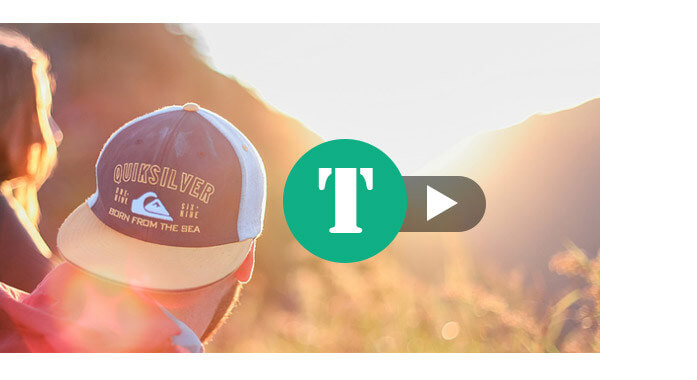
Den mest populære Media Player lar deg velge en undertittelfil som skal vises sammen med video, for eksempel VLC, KM Player, Zoom Player, GOM Media Player, SMPlayer, BS Player, Kantaris, Banshee Media Player og så videre. Men når det kommer til videoer, ser det ut til at det ikke er så mulig for publikum å legge ved eller laste opp en tekstutskrift eller tidsbestemt undertekstfil til videoer. Du kan teknisk sett laste ned videoen til datamaskinen din og deretter spille den av i en mediespiller sammen med undertekstfilen, men det ville være for plagsomt.
Hvorfor ikke adoptere en frittstående undertittelspiller som spiller og legger over underteksten over streamingvideoen? Frittstående undertittelspiller er også nyttige for å spille av to undertekster samtidig når mediaspilleren du bruker bare kan laste inn en undertittel om gangen. Her har vi topp 6 gratis frittstående undertittelspillere for online filmer eller nedlastede videoer du kan velge mellom.
Det er mange nettsteder som tilbyr nedlastingstjeneste for undertittel helt gratis, men du bør ikke laste ned undertekster fra noe nettsted du kommer over. I denne delen diskuterer vi fem anerkjente nettsteder for nedlasting av undertittel for å hjelpe deg.

Gratis mediaspiller er en allsidig undertittelspiller som kan støtte alle avspillinger av video- og lydfiler. Med denne gratis undertittelspilleren kan du spille av videoer med multi-undertittel og velge den du vil spille med MP4, MOV, AVI, MKV, FLV eller WMV videoen med letthet. Du kan også 4K og 1080p HD-video uten tap av kvalitet. Den har både Windows og Mac-versjon, slik at du kan glede deg over video med avspilling av undertittel på din PC eller Mac.


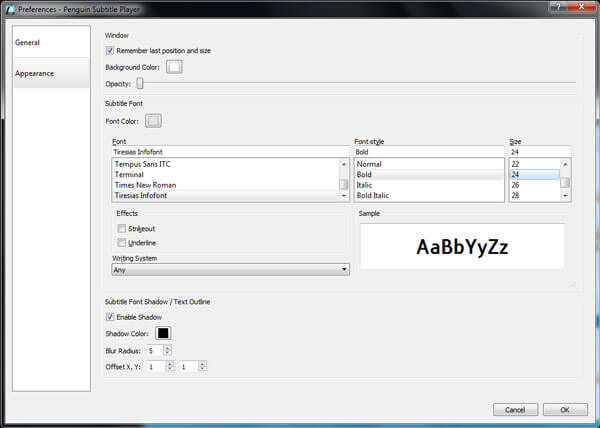
Som en nyere applikasjon for undertittelfil, Penguin undertekstspiller er mye større enn Greenfish Subtitle Player. Du kan laste ned Penguin Subtitle Player på en datamaskin som kjører på Windows, Mac OS og Linux. Penguin Subtitle Player lar deg endre katalogen og justere tidsintervallet for å kontrollere alternativet fremover og bakover. Du kan endre gjennomsiktighetsnivået og endre tekstfarge, skrift og effekter.

Greenfish undertekstspiller er et lite, men veldig nyttig undertittelprogram. Det pleide å være en av de beste frittstående undertittelspillerne noensinne, men utvikleren har avsluttet prosjektet. Men du kan fremdeles laste ned Greenfish Subtitle Player på et anerkjent nettsted som Softpedia og så videre.
Bortsett fra å laste SRT-filen, kan du også spille, pause, spole tilbake eller spole fremover ved å klikke og holde inne knappen, flytte tidsskyveren, minimere og endre størrelsen på det semi-transparente vinduet som viser undertittelen. Det krever. NET Framework 4 for å fungere, noe som betyr at den kjører på en vanilje Windows 8 og 10.

Gratis undertittelspiller har mange flotte funksjoner, slik at du kan kontrollere avspilling av undertittelen som spol fremover, pause, spole tilbake, neste, stopp, og så videre. Den kan automatisk stikke opp eller ned på skjermen, stille inn undertekst font og farge og flytte glidebryteren for å endre programvinduets opacitet. Free Subtitle Player krever .NET Framework 3.5 installert på datamaskinen din. Noen brukere klager over stabiliteten til innlasting og avspilling av undertittelen.
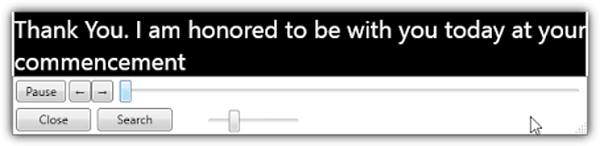
JustSubsPlayer er en annen nyttig frittstående undertittelspiller. Du kan bruke programmet til å spille, videresende, spole tilbake, pause og endre størrelse på undertitteldisplayet. Kraftig er JustSubsPlayer i stand til å søke etter undertittelfilen og direkte hoppe til tidsstemplet med nøkkelordet. Programmet trenger NET Frameword 3.5 for å utføre. Og det fungerer perfekt på datamaskiner som kjører Windows 8/10.
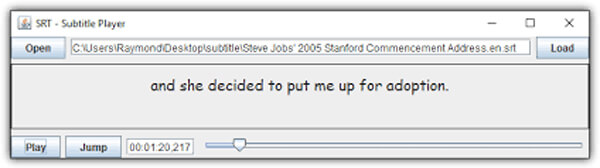
SRTPlayer er en liten størrelse og åpen kildekode-spiller. Som navnet indikerer, er det en grunnleggende SRT-undertittelspiller og har ingen andre alternativer. Så det er en tradisjonell frittstående undertittelspiller. Grensesnittet til SRTPlayer er ikke anstendig. Ettersom det ikke har noen åpenhet i grensesnittet, noe som totalt vil dekke videoavspillingen. Du bør installere Java på systemet hvis du vil bruke dette programmet. Men du kan bruke SRTPlayer på flere operativsystemer.
Vil du legge til ekstern undertittelfil i en video? Du burde prøve Video Converter Ultimate. Dette programmet støtter undertittelfil i SRT, ASS og SSA.
Trinn 1 Last ned, installer og kjør Video Converter Ultimate.

Trinn 2 Last inn videoen du vil legge til en undertekstfil med. Klikk deretter på Rediger knapp.

Trinn 3 Velg Undertittel fane. Klikk på + knappen for å legge til undertekster og klikk OK.

Trinn 4 Det er det. Du kan forhåndsvise videoen med undertekster med den praktiske undertekstspilleren programmet tilbyr.
Hvordan ser jeg på SRT-filer med teksting?
Du kan åpne SRT-filen med programmet som VLC, KMPlayer, MPlayer, BS.Player eller Windows Media Player. For å se på SRT-filer med teksting kan du åpne filmen i VLC Media Player. Velg Undertekst> Legg til undertittelfil for å åpne SRT-filen og spille med videoen.
Hvordan slå på teksting i Windows Media Player?
Velg Verktøy fra menylinjen i Windows Media Player. Velg Valg> Sikkerhet, og merk av i ruten Vis lokale billedtekster når de er til stede, og klikk deretter OK-knappen. Velg Spill-knapp> Bildetekst og teksting, og velg På hvis tilgjengelig alternativ.
Hvilket format er undertekster?
Undertekster er ofte i formater som SRT, SSA, TTML, SBV, DFXP, VTT, TXT.
I denne artikkelen viser vi deg 6 gratis, frittstående programvare for undertittelspiller som hjelper deg med å spille undertittelfil med letthet. Vi introduserer deg også Video Converter Ultimate hvis du har behov for det legge til undertekster til MP4-video.